RED Mediaについて
REDクリップを使用する場合、RED Rocketカードを使用すると、特に高解像度でレンダリング速度が大幅に向上します。
注意: RED Rocketアイコンは、RED Rocketがインストールされている場合にのみ表示されます。
RED Rocketアイコンには3つの状態があります。
|
|
Inactive -RED Rocketカードは非アクティブです。 |
|
|
Firmwareerror -カードのファームウェアに問題があります。詳細については、アイコンの上にマウスを移動してください。 |
|
|
Active -RED Rocketカードが存在し、アクティブです。 |
RED Rocketオプションを変更するには:
| 1. | クリック |
注意: 絶対必要ですuse RED Rocketで有効化Preferences > Performance > Hardwareこれらのオプションにアクセスするためのダイアログ。見る環境設定詳細については。
のRED Rocket Settingsダイアログが表示されます。
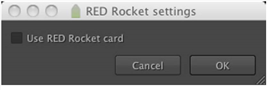
| 2. | 選択を解除して、RED Rocketカードを一時的に無効にしますUse RED Rocket card。のオプションとは異なりPreferencesダイアログでは、この設定を変更しても起動時のアプリケーションには影響しません。 |
| 3. | クリックOK設定を保存します。 |
注意: 大量の映画ファイルを含むプロジェクト(たとえば.r3dそして.mov)プロセスごとの使用可能なファイルハンドルの数を超え、新しいファイルまたはプロジェクトを開いてエクスポートする際に問題が発生する場合があります。
端末から次のコマンドを入力し、同じセッションからアプリケーションを実行することにより、デフォルトの制限である1024を増やすことができます。
ulimit -Sn 2048
申し訳ありませんが、これは役に立ちませんでした
なぜこれが役に立たなかったのですか? (当てはまるもの全てをご確認ください)
ご意見をいただきありがとうございます。
探しているものが見つからない場合、またはワークフローに関する質問がある場合は、お試しくださいファウンドリサポート。
学習コンテンツを改善する方法についてご意見がある場合は、下のボタンを使用してドキュメントチームにメールを送信してください。
Email Docs Teamフィードバックをお寄せいただきありがとうございます。
